Với việc phát hành iOS 16.2 và macOS 13.1, Apple sẽ giới thiệu Bảo vệ nâng cao cho iCloud, sử dụng mã hóa đầu cuối để cung cấp mức bảo mật dữ liệu đám mây cao nhất của Apple. Đây là mọi thứ bạn cần biết về cách kích hoạt tính năng này trên thiết bị của mình.
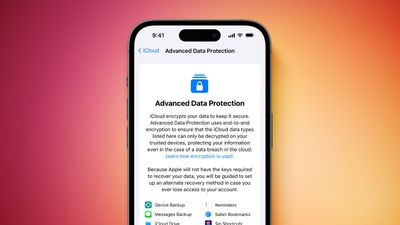
Tính năng bảo mật mới đảm bảo người dùng sẽ có lựa chọn để bảo vệ hơn nữa dữ liệu iCloud quan trọng của họ, bao gồm Sao lưu iCloud, Ảnh, Ghi chú, v.v.
Việc Apple sử dụng mã hóa đầu cuối có nghĩa là phần lớn dữ liệu iCloud nhạy cảm nhất của bạn chỉ có thể được giải mã trên các thiết bị Apple đáng tin cậy mà bạn đã đăng nhập bằng tài khoản ID Apple của mình, đảm bảo rằng dữ liệu vẫn an toàn ngay cả trong trường hợp vi phạm dữ liệu trong đám mây. Nói cách khác, không ai – kể cả Apple – có thể truy cập dữ liệu của bạn ngoại trừ bạn.
iCloud đã bảo vệ 14 danh mục dữ liệu nhạy cảm bằng cách sử dụng mã hóa đầu cuối theo mặc định, bao gồm mật khẩu trong Chuỗi khóa iCloud và dữ liệu Sức khỏe. Đối với người dùng bật Bảo vệ dữ liệu nâng cao, tổng số danh mục dữ liệu được bảo vệ bằng mã hóa đầu cuối tăng lên 23, bao gồm Sao lưu iCloud, Ghi chú và Ảnh.
Bảo vệ dữ liệu nâng cao cung cấp mã hóa đầu cuối cho các danh mục iCloud bổ sung sau:
- Sao lưu thiết bị và sao lưu tin nhắn
- ổ iCloud
- ghi chú
- ảnh
- nhắc nhở
- Bản ghi nhớ giọng nói
- Dấu trang Safari
- Phím tắt Siri
- Thẻ ví
Các danh mục dữ liệu iCloud chính duy nhất không được đề cập là Thư iCloud, Danh bạ và Lịch do nhu cầu tương tác với các hệ thống lịch, danh bạ và email toàn cầu.
Điều quan trọng, Bảo vệ dữ liệu nâng cao cho iCloud là một tính năng chọn tham gia, vì vậy bạn phải tự kích hoạt tính năng này bằng các bước bên dưới. Lưu ý rằng nếu bạn mất quyền truy cập vào tài khoản của mình, bạn chỉ có thể khôi phục dữ liệu của mình bằng mật mã hoặc mật khẩu của thiết bị, một liên hệ phục hồi , hoặc một chìa khóa dự phòng . (Bạn sẽ được hướng dẫn thiết lập ít nhất một liên hệ khôi phục hoặc khóa khôi phục trước khi bật Bảo vệ dữ liệu nâng cao.)
làm thế nào để dừng cập nhật iphone đang diễn ra
Cũng cần lưu ý rằng khi bật Bảo vệ dữ liệu nâng cao, quyền truy cập dữ liệu của bạn qua iCloud.com bị tắt theo mặc định, mặc dù bạn sẽ có tùy chọn bật quyền truy cập dữ liệu trên iCloud.com, cho phép trình duyệt web và Apple để có quyền truy cập tạm thời vào các khóa mã hóa dành riêng cho dữ liệu.
Trước khi bật Bảo vệ dữ liệu nâng cao, trước tiên bạn phải cập nhật tất cả các thiết bị của mình lên phiên bản phần mềm mới nhất, nếu không, bạn sẽ phải xóa các thiết bị này khỏi tài khoản của mình vì chúng sẽ không hỗ trợ mã hóa đầu cuối. Tính năng Bảo vệ dữ liệu nâng cao sẽ khả dụng trên iPhone, iPad và máy Mac bắt đầu với iOS 16.2, iPadOS 16.2 và macOS 13.1, tất cả đều dự kiến sẽ được phát hành vào tháng 12 năm 2022.
Cách bật khôi phục tài khoản trên iPhone, iPad và Mac
Trước khi bật Bảo vệ dữ liệu nâng cao, bạn cần thiết lập Khôi phục tài khoản. Điều này đảm bảo bạn có thể khôi phục dữ liệu của mình nếu bạn quên mật khẩu.
- Mở Cài đặt trên iPhone hoặc iPad của bạn (hoặc Cài đặt hệ thống trên máy Mac), sau đó chọn biểu ngữ ID Apple của bạn ở đầu menu.
- Lựa chọn iCloud .
- Lựa chọn Bảo vệ dữ liệu nâng cao .
- Lựa chọn Khôi phục tài khoản và làm theo hướng dẫn trên màn hình để thiết lập.
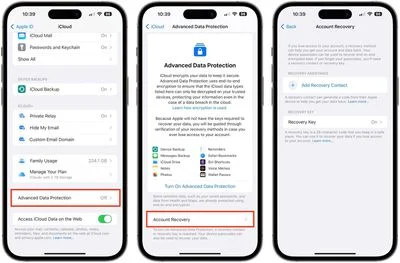
Trong quá trình thiết lập Khôi phục tài khoản, bạn sẽ có thể chọn người liên hệ khôi phục – một người đáng tin cậy chẳng hạn như thành viên gia đình hoặc bạn bè cũng sở hữu thiết bị Apple. Họ sẽ nhận được mã khôi phục nếu bạn quên mật khẩu của mình.
Bạn cũng sẽ có tùy chọn đặt khóa khôi phục gồm 28 ký tự, bạn sẽ cần in khóa này ra và cất giữ ở nơi an toàn hoặc lưu trữ trong trình quản lý mật khẩu.
Cách bật Bảo vệ dữ liệu nâng cao trên iPhone, iPad và Mac
Sau khi Khôi phục tài khoản được thiết lập, bạn có thể bật Bảo vệ dữ liệu nâng cao cho các bản sao lưu iCloud.
làm thế nào để thoát khỏi memoji
- Mở Cài đặt trên iPhone hoặc iPad (Cài đặt hệ thống trên máy Mac), sau đó chọn biểu ngữ ID Apple của bạn ở đầu menu.
- Lựa chọn iCloud .
- Lựa chọn Bảo vệ dữ liệu nâng cao .
- Bật công tắc Bảo vệ dữ liệu nâng cao để bật.
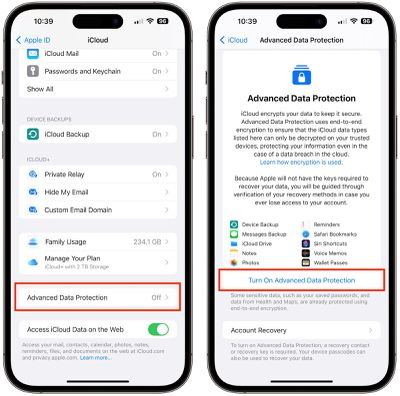
Đó là nó. Các bản sao lưu iCloud của bạn hiện được bảo vệ bằng mã hóa đầu cuối.
Bạn có thể tắt Bảo vệ dữ liệu nâng cao bất cứ lúc nào. Khi làm như vậy, thiết bị của bạn sẽ tải các khóa mã hóa được yêu cầu lên máy chủ Apple một cách an toàn và tài khoản của bạn sẽ trở lại mức bảo vệ tiêu chuẩn.

Bài ViếT Phổ BiếN